ဖိုတိုေရွာ့နည္းပညာအပိုင္း (၈)
ကၽြန္ေတာ္တို႔ ဆံပင္အေရာင္ေလးေတြ အပ်င္းေျပခ်ယ္ၾကည့္ရေအာင္ဗ်ာ။
ဆံပင္မွ မဟုတ္ပါဘူး က်န္တဲ့ကိုယ့္စိတ္ကူးတည့္ရာေတြလည္း လုပ္ၾကည့္ပါ။
ပထမဆံုး ကိုယ့္ရဲ႕ ေကာင္မေလးပံုျဖစ္ျဖစ္၊ မရွိတဲ့သူမ်ားကေတာ့ အစမ္းသပ္ခံတစ္ေယာက္ေလာက္ရဲ႕ပံုကိုဖြင့္လုိက္ပါေနာ္။

(၁) Layer>New>Layer via Copy (သို႔မဟုတ္) Ctrl + J ကိုႏွိပ္လိုက္ပါ။
(၂) ပြားထားတဲ့ ေလယာကို Image>Adjustments>Color Balance (သို႔မဟုတ္) Ctrl + B ကုိႏွိပ္ၿပီး မိမိႀကိဳက္ႏွစ္သက္ရာအေရာင္တစ္ခုခုကို ေပးလုိက္ပါ။
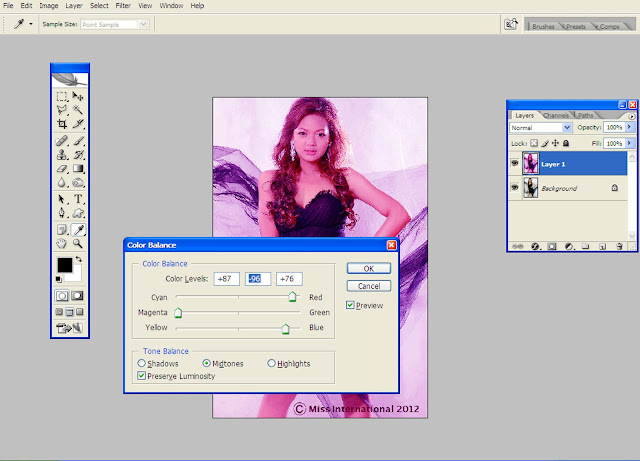
(၃) Layer box မွ Add layer mark ခလုပ္ေလးကို ႏွိပ္ၿပီး layer mark လုပ္လိုက္ပါ။ တဆက္ထဲမွာဘဲ ကီးဘုတ္မွ D ကိုႏွိပ္ၿပီး Set foreground color ကို အျဖဴအမဲ ျပဳလုပ္လုိက္ပါ။ ကၽြန္ေတာ္ပံုေလးေတြနဲ႔ လြယ္ကူေအာင္ျပထားပါတယ္။
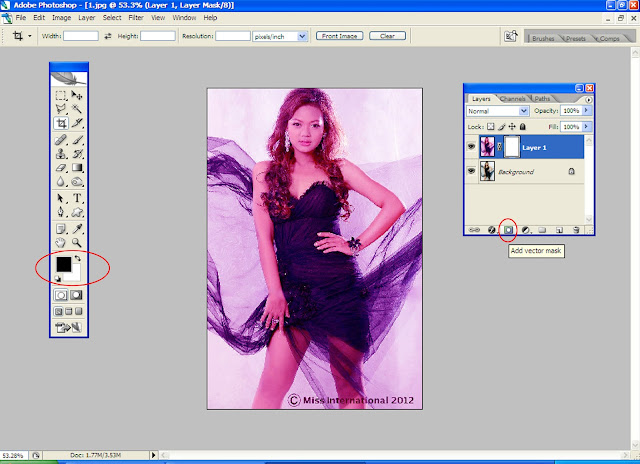
(၄) ကေတာ့ Tool box မွ Brush tool ကို ယူၿပီးေတာ့ ဆံပင္ေနရာမွလြဲၿပီး က်န္တဲ့ ေနရာေတြကို
ပြတ္တိုက္ၿပီး ဖ်က္ျပစ္လိုက္ပါ။ အဲ့ဒါဆုိရင္ေတာ့ မိမိတို႔ ခ်ယ္ေပးထားတဲ့အေရာင္ေလး ဘဲက်န္ေတာ့မွာ ပါေနာ္။ ဆံပင္ဆံျဖားမွ အေရာင္ရင့္ေတြကိုေတာ့ ကၽြန္ေတာ္ပံုထဲမွာ၀ိုင္းျပထားတဲ့ Opicity မွာ ေလွ်ာ့ၿပီး ဖ်က္ျပစ္ေပးပါ။ အႏုပညာလုပ္ငန္းျဖစ္တဲ့အတြက္ စိတ္ရွည္ရွည္နဲ႔ အသံုးျပဳမယ္ဆုိရင္ေတာ့ လွပတဲ့
ပံုေကာင္းေလးတစ္ခုကို ရမွာမလြဲပါဘူးဗ်ာ။
ပံုေကာင္းေလးတစ္ခုကို ရမွာမလြဲပါဘူးဗ်ာ။
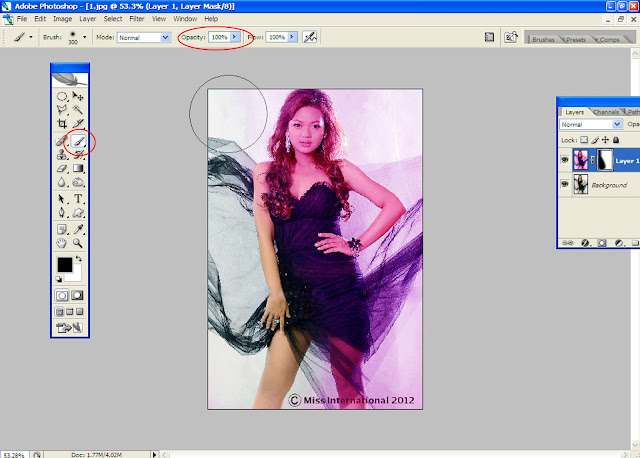
ကဲ .. ႀကိဳးစားၾကည့္လုိက္ရေအာင္ေနာ္။ နမူနာပံုေလးေတြနဲ႔ျပထားပါတယ္။ ေတာ္လုိ႔ တတ္လုိ႔ေတာ့ မဟုတ္ဘူးေနာ္။ မွ်ေ၀တဲ့သေဘာပါ။ အေရာင္ကတစ္မ်ိဳးထဲမဟုတ္ပါဘူး သူငယ္ခ်င္း လုိသလုိ ႏွစ္မ်ိဳး၊ သံုးမ်ိဳး သံုးလုိ႔ရပါတယ္။ ပညာရွင္အားလံုးကို ေလးစားလ်က္ပါဗ်ာ။ အားလံုးဘဲ ေပ်ာ္ရႊင္ၾကပါေစေနာ္။




yoeyoelay18@gmail.com
No comments:
Post a Comment